إعادة تعيين استخدام بيانات الشبكة على Windows 10 [الدليل]
منوعات / / November 28, 2021
كيفية إعادة تعيين استخدام بيانات الشبكة على نظام التشغيل Windows 10: يراقب العديد من مستخدمي Windows النطاق الترددي / البيانات التي يستهلكونها في دورة الفوترة الحالية لأنهم يستخدمون خطة بيانات محدودة. يوفر Windows الآن واجهة بسيطة وسهلة للتحقق من البيانات التي يستهلكها المستخدم في آخر 30 يومًا. تحسب هذه الإحصائيات جميع البيانات التي تستهلكها التطبيقات والبرامج والتحديثات وما إلى ذلك. تأتي المشكلة الرئيسية الآن عندما يريد المستخدم إعادة تعيين استخدام بيانات الشبكة في نهاية الشهر أو في نهاية فواتيرهم دورة ، كان لدى Windows 10 في وقت سابق زر مباشر لإعادة تعيين الإحصائيات ولكن بعد الإصدار 1703 من Windows 10 ، لا يوجد اختصار مباشر للقيام به هذه.

محتويات
- إعادة تعيين استخدام بيانات الشبكة على Windows 10 [الدليل]
- كيفية إعادة تعيين استخدام بيانات الشبكة على نظام التشغيل Windows 10
- الطريقة الأولى: كيفية إعادة تعيين استخدام بيانات الشبكة في الإعدادات
- الطريقة 2: كيفية إعادة تعيين إحصائيات استخدام بيانات الشبكة باستخدام ملف BAT
- الطريقة الثالثة: كيفية إعادة تعيين إحصائيات استخدام بيانات الشبكة باستخدام موجه الأوامر
- الطريقة الرابعة: إعادة تعيين إحصائيات استخدام بيانات الشبكة يدويًا
- الطريقة الخامسة: كيفية إعادة تعيين إحصائيات استخدام بيانات الشبكة باستخدام برنامج تابع لجهة خارجية
إعادة تعيين استخدام بيانات الشبكة على Windows 10 [الدليل]
1.اضغط على مفتاح Windows + I لفتح إعدادات ثم انقر فوق الشبكة والإنترنت.

2. من القائمة اليمنى حدد استخدام البيانات.
3. الآن في الجزء الأيمن من النافذة ، سترى ملف استهلاك البيانات في آخر 30 يومًا.
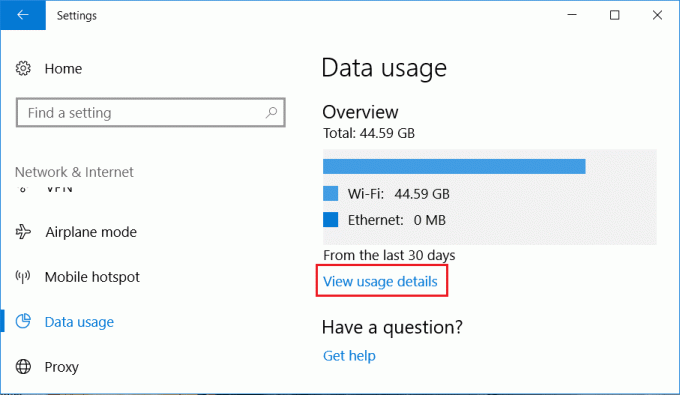
4- إذا كنت تريد شرحاً تفصيلياً إضغط على عرض تفاصيل الاستخدام.
5- سيوضح لك هذا مقدار البيانات التي يستهلكها كل تطبيق أو برنامج على جهاز الكمبيوتر الخاص بك.
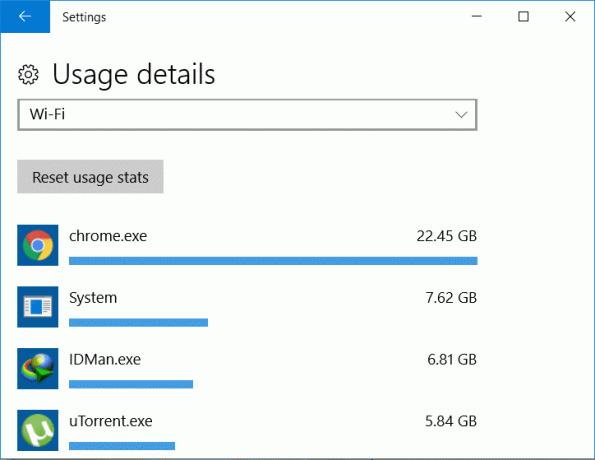
الآن بعد أن رأيت كيفية عرض استخدام بيانات الشبكة ، هل وجدت زر إعادة تعيين في أي مكان في الإعدادات؟ حسنًا ، الإجابة هي لا ولهذا السبب يشعر الكثير من مستخدمي Windows بالإحباط. لذلك دون إضاعة أي وقت ، دعنا نرى كيفية إعادة تعيين استخدام بيانات الشبكة على نظام التشغيل Windows 10 بمساعدة الدليل المدرج أدناه.
كيفية إعادة تعيين استخدام بيانات الشبكة على نظام التشغيل Windows 10
تاكد من إنشاء نقطة استعادة، فقط في حالة حدوث خطأ ما.
الطريقة الأولى: كيفية إعادة تعيين استخدام بيانات الشبكة في الإعدادات
ملحوظة: هذا لن يعمل مع المستخدمين الذين لديهم تحديث Windows لبناء 1703.
1.اضغط على مفتاح Windows + I لفتح الإعدادات ثم انقر فوق الشبكة والإنترنت.

2. انقر فوق استخدام البيانات ثم انقر فوق عرض تفاصيل الاستخدام.
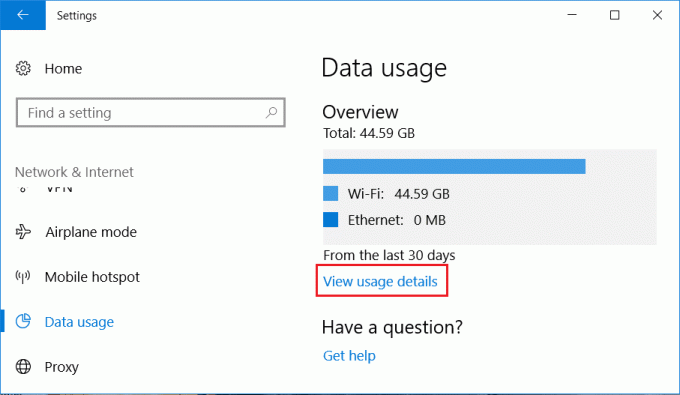
3. من القائمة المنسدلة حدد WiFi أو Ethernet حسب استخدامك واضغط على إعادة تعيين احصائيات الاستخدام.
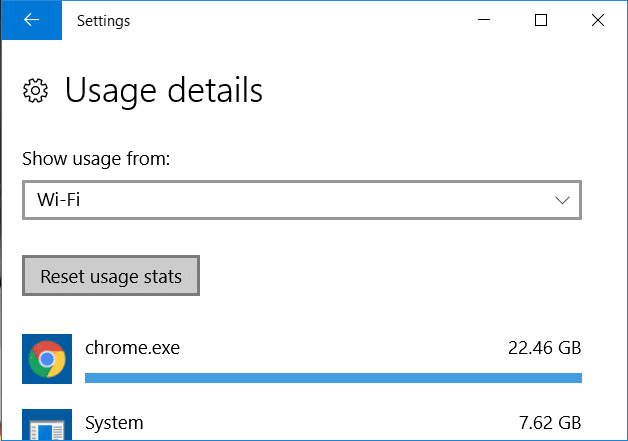
4. انقر فوق "إعادة تعيين" للتأكيد وسيؤدي ذلك إلى إعادة تعيين استخدام البيانات للشبكة المحددة.
الطريقة 2: كيفية إعادة تعيين إحصائيات استخدام بيانات الشبكة باستخدام ملف BAT
1.افتح المفكرة ثم انسخ والصق ما يلي في المفكرة كما هو:
powerhell -windowstyle المخفية-الأمر "بدء العملية cmd -ArgumentList '/ s، / c، net stop DPS> NUL 2> & 1 & DEL / F / S / Q / A"٪ windir٪ \ System32 \ sru \ * "& net start DPS> NUL 2> & 1 '-Verb runAs "
2. انقر فوق ملف ثم انقر فوق حفظ باسم.

3. ثم حدد من القائمة المنسدلة حفظ كنوع كل الملفات.
4. قم بتسمية الملف Reset_data_usage.bat (ملحق .bat مهم جدا).
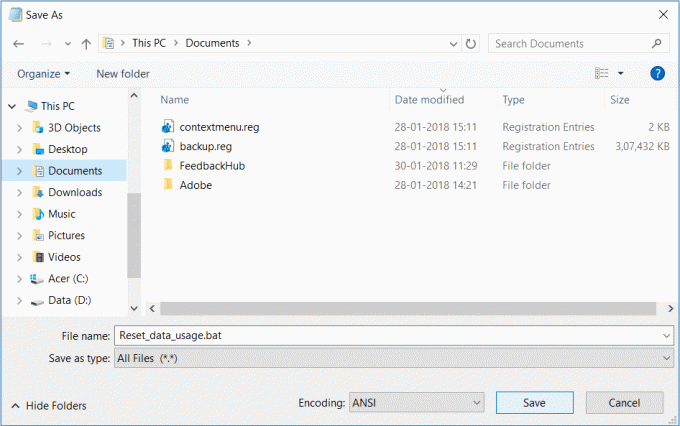
5. انتقل إلى المكان الذي تريد حفظ الملف فيه ويفضل أن يكون سطح المكتب و انقر فوق حفظ.
6. الآن في كل مرة تريد إعادة تعيين إحصائيات استخدام بيانات الشبكة فقط انقر بزر الماوس الأيمن على ملف Reset_data_usage.bat ملف وحدد تشغيل كمسؤول.
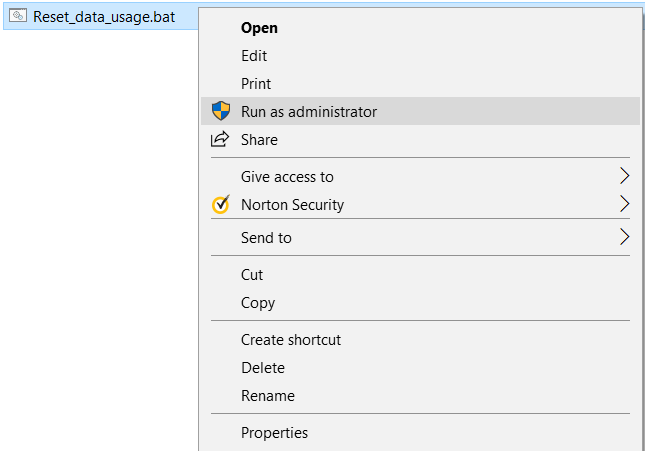
الطريقة الثالثة: كيفية إعادة تعيين إحصائيات استخدام بيانات الشبكة باستخدام موجه الأوامر
1.اضغط على Windows Key + X ثم اختر موجه الأوامر (المسؤول).

2- اكتب الأمر التالي في cmd واضغط على Enter بعد كل واحد:
وقف صافي DPS
DEL / F / S / Q / A "٪ windir٪ \ System32 \ sru \ *"
بدء صافي DPS
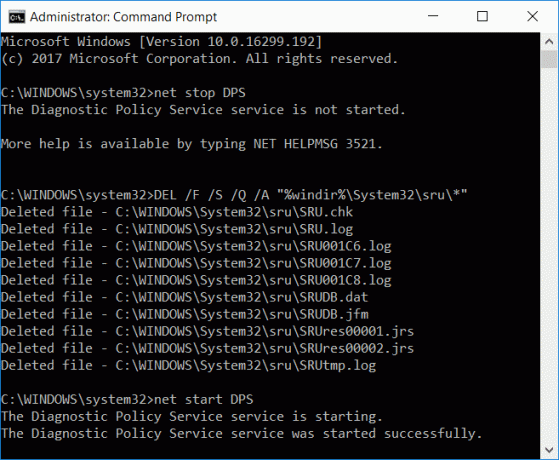
3. هذا سوف بنجاح إعادة تعيين إحصائيات استخدام بيانات الشبكة.
الطريقة الرابعة: إعادة تعيين إحصائيات استخدام بيانات الشبكة يدويًا
1.قم بتشغيل جهاز الكمبيوتر الخاص بك في الوضع الآمن بدون الاتصال بشبكة باستخدام أي من الطرق المدرجة.
2- بمجرد الدخول إلى الوضع الآمن ، انتقل إلى المجلد التالي:
ج: \ Windows \ System32 \ sru
3.حذف الكل الملفات والمجلدات الموجودة بتنسيق مجلد sru.
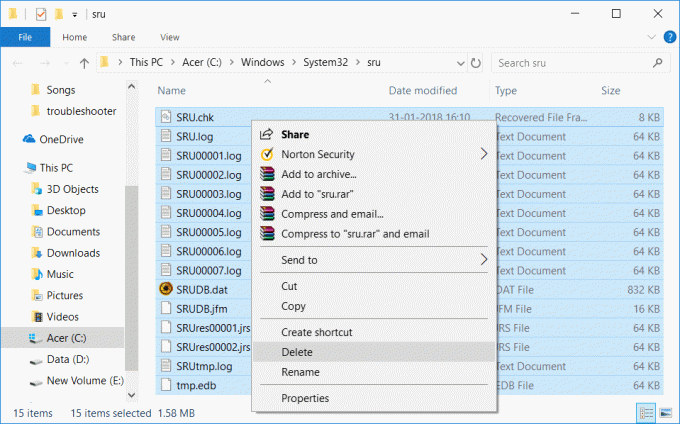
4. أعد تشغيل جهاز الكمبيوتر الخاص بك بشكل طبيعي وتحقق مرة أخرى من استخدام بيانات الشبكة.
الطريقة الخامسة: كيفية إعادة تعيين إحصائيات استخدام بيانات الشبكة باستخدام برنامج تابع لجهة خارجية
إذا كنت تشعر بالراحة عند استخدام تطبيقات أو برامج الجهات الخارجية ، فيمكنك بسهولة إعادة تعيين إحصائيات استخدام بيانات الشبكة بنقرة زر واحدة. إنها أداة خفيفة الوزن ومجانية يمكنك استخدامها بسهولة دون الحاجة إلى التثبيت. مجرد قم بتنزيل أداة إعادة تعيين استخدام البيانات من هنا، واستخراج الملفات وتشغيل الملف القابل للتنفيذ.
موصى به:
- إصلاح عدم فتح لوحة تحكم NVIDIA
- كيفية إصلاح الخطأ 0x80004005 على نظام التشغيل Windows 10
- إصلاح توقف برنامج تشغيل وضع Nvidia Kernel عن الاستجابة
- إصلاح خطأ Windows Update 80070103
لقد تعلمت بنجاح كيفية إعادة تعيين استخدام بيانات الشبكة على نظام التشغيل Windows 10 ، ولكن إذا كان لا يزال لديك أي استفسارات بخصوص هذا المنشور ، فلا تتردد في طرحها في قسم التعليقات.
![إعادة تعيين استخدام بيانات الشبكة على Windows 10 [الدليل]](/uploads/acceptor/source/69/a2e9bb1969514e868d156e4f6e558a8d__1_.png)


